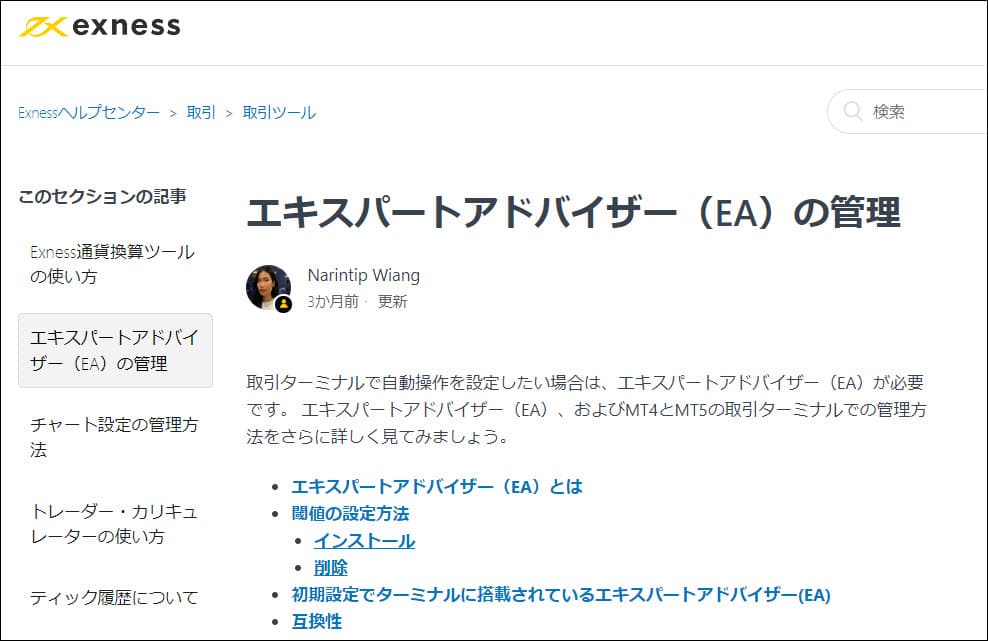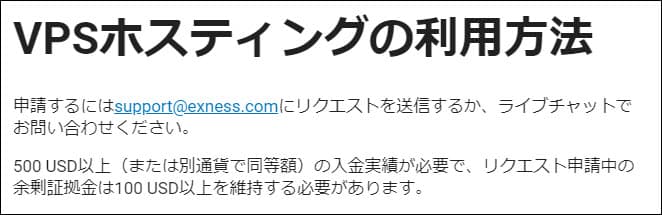Exnessの自動売買EAの使い方と設定方法を紹介していきます。
Exnessは500ドル以上の入金でVPSが無料で利用でき、自動売買がやりやすい環境が整っています。
また、実際にExnessで自動売買を稼働させて分かったことについても紹介したいと思います。
Exnessで自動売買をするメリット
Exnessでは公式サイトでも自動売買の利用が認められていて、無制限で利用することが可能です。
ExnessではスキャルピングもOKで複数口座の両建ても認められているので、特にトレード方法を気にすることなく利用することができます。
無制限レバレッジなので少ない資金で取引できる
| 口座残高 | スタンダード | セント | プロ | ロースプレッド | ゼロ |
|---|---|---|---|---|---|
| ~999㌦ | 無制限 | 無制限 | 無制限 | 無制限 | 無制限 |
| ~4,999㌦ | 2000倍 | 2000倍 | 2000倍 | 2000倍 | 2000倍 |
| ~29,999㌦ | 1000倍 | 1000倍 | 1000倍 | 1000倍 | 1000倍 |
| 30,000㌦~ | 500倍 | 500倍 | 500倍 | 500倍 | 500倍 |
※初期のレバレッジは2,000倍となっています。
Exnessでは最大で無制限(約21億倍)のレバレッジとなり、少ない証拠金で大きなトレードが可能となっています。
スプレッドが狭いので取引に有利
| スタンダード口座 | プロ口座 | ロースプレッド口座 | ゼロ口座 | |
|---|---|---|---|---|
| USDJPY | 1.42pips | 0.96pips | 0.98pips(0.28) | 1.12pips(0.42) |
| EURJPY | 2.15pips | 1.37pips | 1.25pips(0.55) | 1.21pips(0.21) |
| GBPJPY | 2.69pips | 1.67pips | 1.54pips(0.84) | 1.85pips(0.35) |
| AUDJPY | 2.40pips | 1.47pips | 1.27pips(0.57) | 1.30pips(0.40) |
| NZDJPY | 3.57pips | 2.45pips | 2.47pips(1.77) | 2.37pips(0.87) |
| EURUSD | 1.12pips | 0.65pips | 0.74pip(0.04) | 0.74pip(0.04) |
| GBPUSD | 1.56pips | 0.89pips | 0.93pips(0.23) | 1.03pips(0.13) |
| AUDNZD | 2.85pips | 1.71pips | 1.40pips(0.70) | 1.41pips(0.61) |
| XAUUSD | 22.16pips | 13.92pips | 8.27pips(7.57) | 2.49pips(0.89) |
(カッコ内)は取引手数料を除いたpips数(取引手数料:ロースプレッド口座7ドル、ゼロ口座4ドル~)
Exnessはスタンダード口座以外の3口座はスプレッドが狭く、他の低スプレッド業者に負けない狭さを誇ります。
プロ口座とロースプレッド口座はFXのスプレッドは狭いですが、ゴールドや仮想通貨のスプレッドは広くなっています。
もしゴールドなどのEAも利用する場合はゼロ口座を使うようにしましょう。
500ドルの入金で無料VPSが使える
500ドル(約6万円)の入金実績と余剰証拠金100ドル以上
Exnessでは500ドル以上の入金をすると無料でVPSを利用することができます。
VPSは容量があまり大きくないので、MT4は1~2つくらいしか稼働できませんが、10~15個くらいのEAは稼働することができます。
他の業者のように、毎月の取引ロット条件は無いので、ぜひ500ドルの入金をしてVPSを利用すると良いでしょう。
ExnessでおすすめのEAタイプ
| 種類 | 説明 | リスク |
|---|---|---|
| 順張り (トレンドフォロー) |
トレンド発生時に順張りする | |
| 逆張り | トレンドの反転を狙う取引 | |
| ナンピン | トレンドの逆らって買い増しする | |
| リピート (グリッド) |
値幅で注文を複数仕掛ける | |
| ブレイクアウト | トレンドに乗って大きく稼ぐ | |
| 朝スキャ | 朝の窓埋めを狙う取引 | |
| 仲値ゴトー | 9:55の仲値を狙う | |
| アノマリー | 相場の法則性を狙う |
自動売買EAはいろんなタイプがありますが、Exnessは早朝時のスプレッドが広がる時間が長いので、朝スキャはあまり勝てません。
トレンド系や仲値ゴトー日EA、リピート系などのEAを駆使して利用するのがおすすめです。
自動売買EAのバックテスト結果を公開しているサイトがあるので、参考にしながらEAを選ぶのがおすすめです。
自動売買EAをMT4に設置する方法
自動売買EAを販売所などから取得した後の、MT4への設置方法を画像付きで紹介します。
自動売買EAの稼働を許可する
まずEAを設定する前に自動売買が動くように設定しましょう。
ツール → オプション
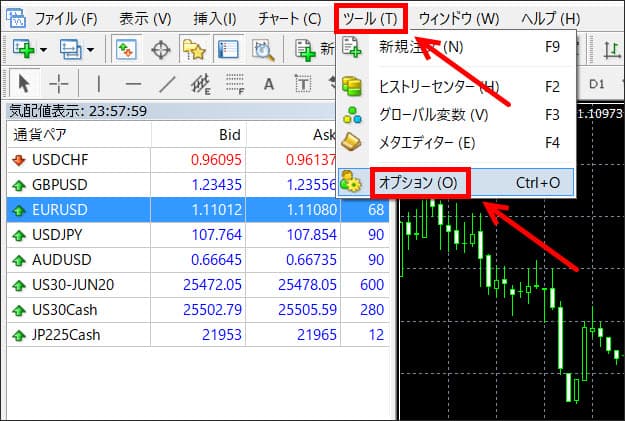
まずはMT4を立ち上げて「ツール」→「オプション」をクリックします。
エキスパートアドバイザの該当箇所にチェックを入れる
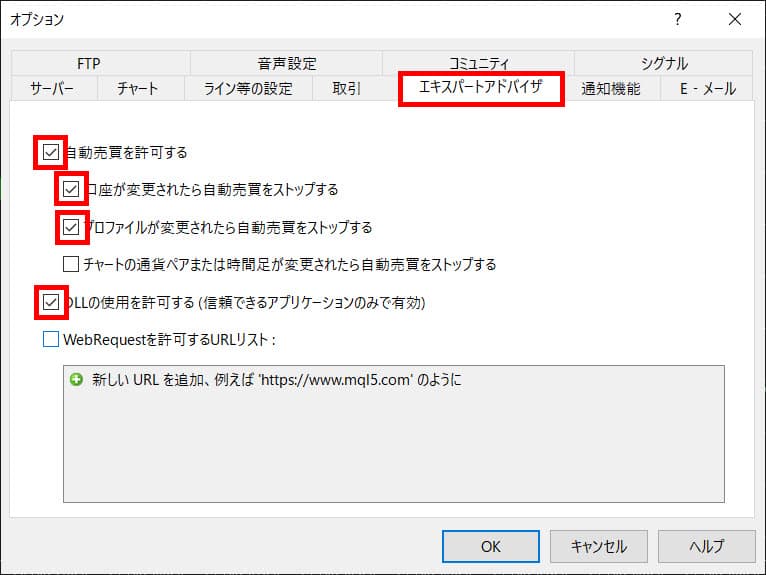
「エキスパートアドバイザ」のタブを選択し、該当箇所にチェックを入れましょう。
自動売買の箇所が緑色になっているか確認

MT4の上の方にある「自動売買」が緑色になっているか確認しましょう。
赤色になっていれば停止状態となります。
EAをMT4にインポートする
続いてEAファイルをMT4にインポートします。
ファイル → データフォルダを開く

MT4の「ファイル」→「データフォルダを開く」をクリックします。
MQL4を選択
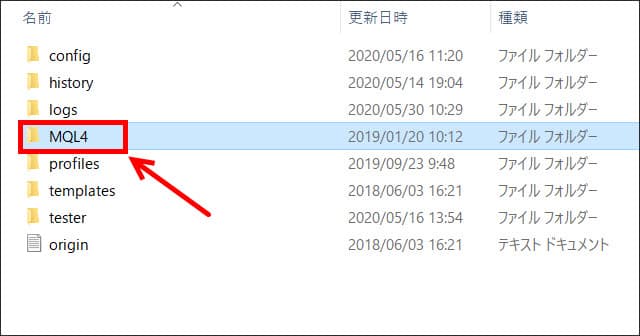
MQL4を選択しましょう。
Expertsを選択
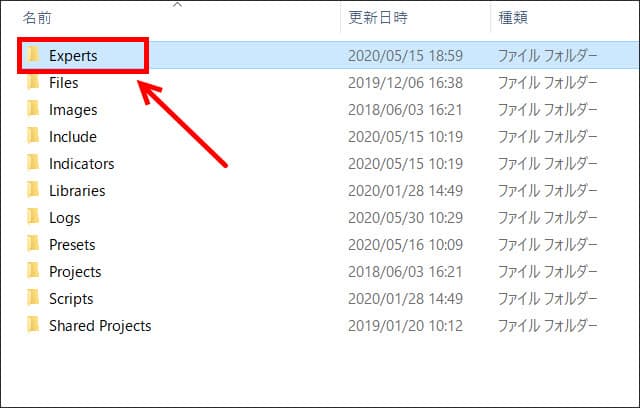
Expertsを選択します。
EAファイルをドラッグ&ドロップ
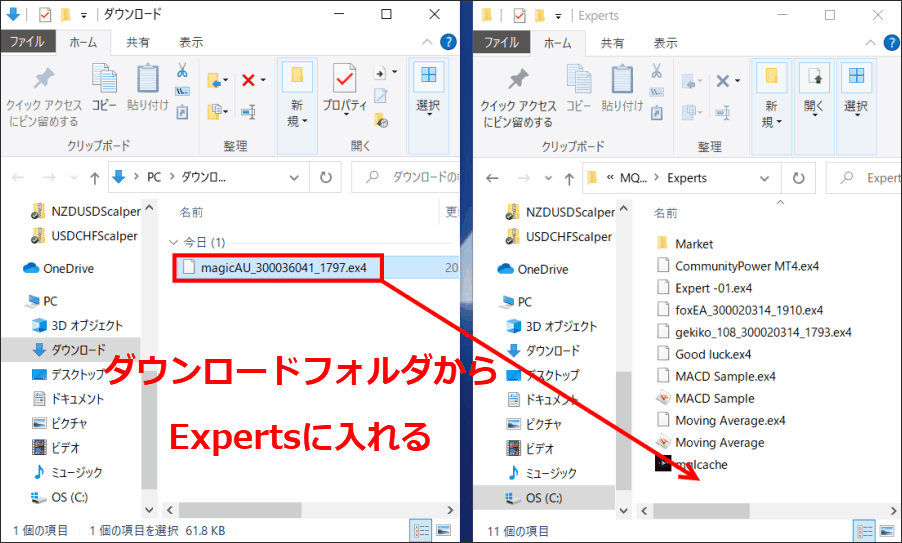
Expertsフォルダの中にEAファイルを入れましょう。
MT4を更新または再起動
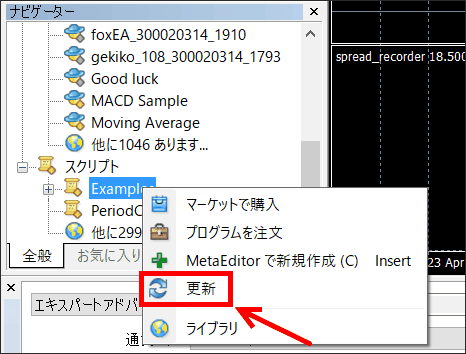
ファイルを入れたら、一旦MT4を更新または再起動しましょう。
更新はナビゲーターのインジケーターやEAの箇所で右クリックをすると「更新」を選択することができます。
EAをチャートに設定する
次はEAをチャートに設定します。
まずはEAが稼働する通貨ペア、時間足のチャートを開きましょう。
チャートにドラッグ&ドロップ
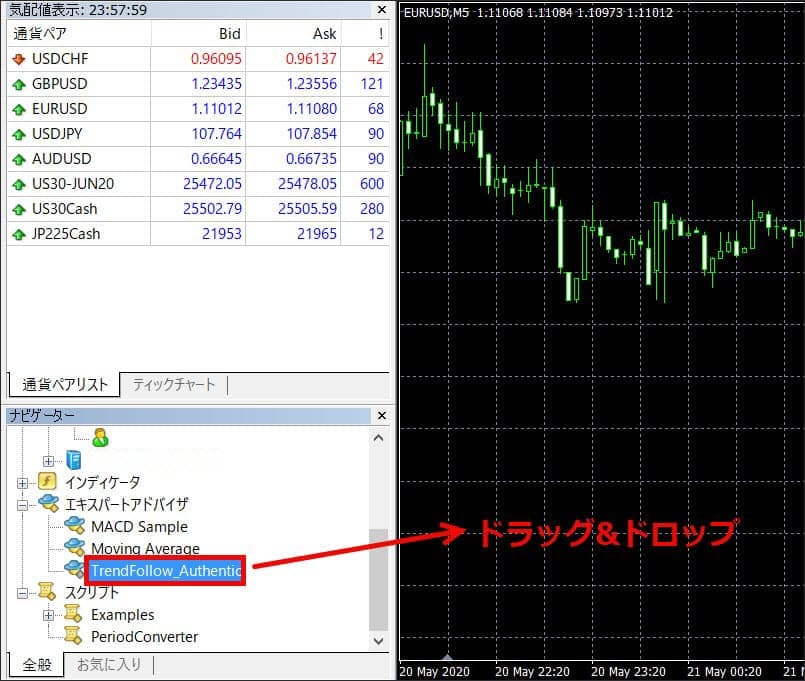
EAが稼働する通貨ペア、時間足のチャートを開いたら、ナビゲーター箇所に表示されているEAをドラッグ&ドロップをして入れましょう。
EAが稼働する状態か確認
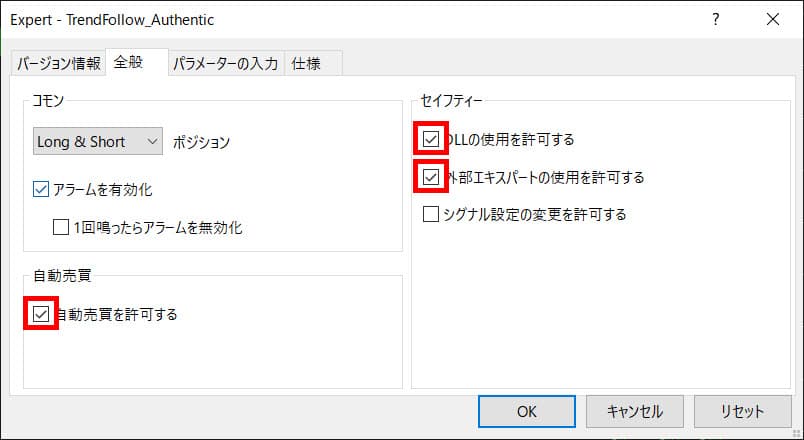
設定画面が自動的に開くので、「全般」の自動売買が許可になっているか、「外部エキスパートの使用を許可する」にチェックが入っているか確認しましょう。
DLLファイルを使っている場合は、「DLLの使用を許可する」にもチェックを入れましょう。
パラメーターの入力

続いて「パラメーターの入力」のタブを開き、設定内容が間違えていないか確認しましょう。
基本的に確認が必要な箇所は「ロット」「複利設定」「マジックナンバー」となります。
必要に応じてMaxSpreadを業者のスプレッドよりも広くする必要もあります。
ニコちゃんマークになっていれば稼働状態
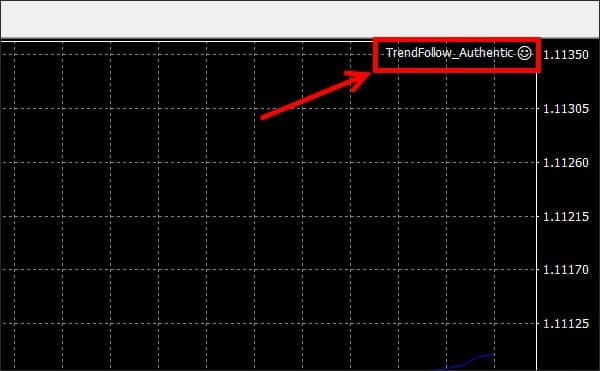
EAが設定されるとチャート右上にニコちゃんマークが表示されます。
にっこりしていれば稼働状態で、口がへの字になっていると非稼働状態となります。
これでEAの設定は完了です。
EAによっては最初のエントリーをするまでに1ヶ月近くかかる可能性があるので、販売所の取引履歴や他の稼働者さんのSNSなどをチェックすると良いでしょう。
Exness自動売買の注意点とルール
Exnessの自動売買を利用する時の注意点です。
早朝時はスプレッドが広がる時間が長いので朝スキャは不利
Exnessでは早朝時のスプレッドが広がる時間が2時間ほど続くため、朝スキャで勝つのは非常に難しいです。
他の業者の場合は1時間ほどでスプレッドが狭くなりますが、Exnessは広い時間が長くなっています。
朝スキャでは勝ちにくいので、他のトレンド系やブレイクアウト、仲値などを使うと良いでしょう。
早朝スプレッドは以下のページで調査した記事があるので、ぜひ参考にしてください。
・Exnessの早朝スプレッド 時間帯ごとの早朝スプレッドを調査しました
まとめ
Exnessの自動売買について紹介して来ました。
Exnessはレバレッジが高くスプレッドが狭いので、自動売買をするには非常に良い環境が整っています。
500ドル以上の入金でVPSが無料で使えるので、ぜひ上手く利用していきましょう。